Kuidas mobiilne andmeside täielikult välja lülitada iPhone 7 korral
Rakenduste teie iPhone'is andmete kasutamise viisi kohandamiseks või piiramiseks on palju viise. Kuigi selles artiklis kirjeldatud meetodid võivad aidata vähendada mobiilse andmeside kasutamist, võite otsida midagi, mis selle täielikult välja lülitaks. Õnneks on see teie iPhone'is saadaval olev valik ja sellest võib olla eriti palju abi, kui saada teada, kui olete juba ületanud oma igakuist andmejaotust.
Meie allolev juhend näitab teile, kuidas leida seade, mis lülitab mobiilside andmeside kasutamise sisse või välja oma iPhone 7-s, võimaldades teil kindlaks teha, millal teie seade pääseb mobiilsidevõrgu kaudu Internetile juurde.
Mobiilse andmeside kasutamise väljalülitamine iOS 10-s
Need toimingud viidi läbi iPhone 7 Plus, iOS 10. Saate neid samme järgida ka teistes iPhone'i mudelites, enamikus teistes iOS-i versioonides.
Pange tähele, et see ei takista teid andmete kasutamisel WiFi-võrkudes. Kui leiate hiljem, et soovite mõne iPhone'i rakenduse jaoks kasutada mobiilset andmesidet, saate mobiilsideandmed uuesti sisse lülitada ja järgige seda artiklit, et lubada või keelata mobiilse andmeside kasutamine igas rakenduses.
1. samm: avage seadete menüü.

2. samm: valige suvand Cellular .
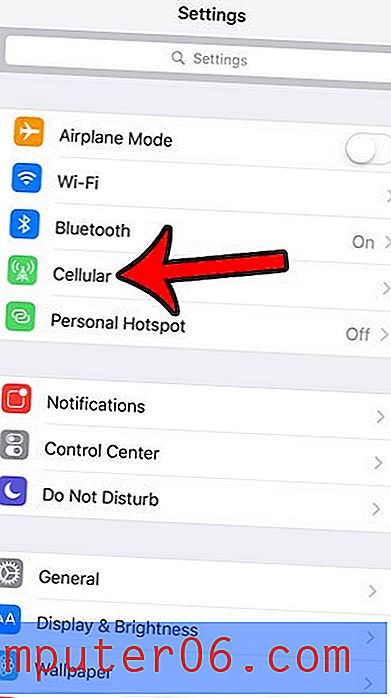
3. samm: selle väljalülitamiseks puudutage ekraani ülaservas Cellular Data paremal asuvat nuppu.
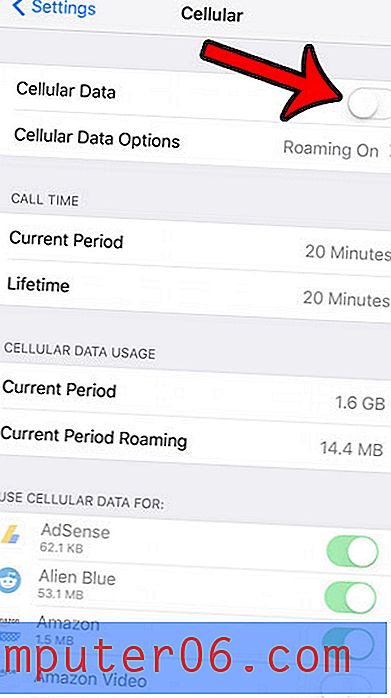
Pange tähele, et teie iPhone võimaldab teil mobiilse andmeside uuesti sisse lülitada, kui avate rakenduse, mis seda vajab, näiteks Mail või Safari. Õnneks saate ka mobiilse andmeside seadete muudatused blokeerida, et mobiilse andmeside kasutamise taaslubamine oleks palju keerulisem.
Kas kavatsete reisida rahvusvaheliselt ja olete mures suure arve saamise pärast rahvusvaheliste andmete kasutamise eest? Siit saate teada, kuidas oma iPhone'is mobiilse andmeside rändlust lubada või keelata, nii et teil oleks täielik kontroll selle üle, kas kasutate andmeid võõrastes mobiilsidevõrkudes rändluse ajal või mitte.



